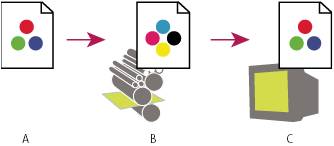Об экранной цветопробе
В традиционном издательском процессе воспроизведение цветов конкретным устройством вывода проверяют с помощью аналоговой цветопробы. В рабочем процессе, предусматривающем управление цветом, точность цветовых профилей позволяет оценить цветопередачу в документе непосредственно на экране монитора. Иначе говоря, цветопробу документа можно вывести на экран монитора и увидеть на нем, как будут выглядеть цвета, воспроизведенные конкретным устройством вывода.
Однако следует помнить, что степень достоверности цифровой цветопробы зависит от качества монитора, профилей монитора и устройств вывода, а также от условий освещения.
Примечание.
Цифровая цветопроба сама по себе не позволяет точно определить, как будут выглядеть при печати на офсетной машине наложенные друг на друга краски. При работе с документами, в которых есть наложение красок, следует включить режим «Просмотр наложения цветов» для точного отображения таких участков в цифровой цветопробе. При работе в Acrobat автоматически применяется режим «Просмотр наложения цветов».
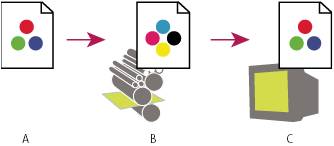
Предварительная оценка окончательного вывода с помощью цифровой цветопробы
A. Документ создан в своем рабочем цветовом пространстве. B. Цветовые значения документа пересчитываются для цветового пространства выбранного профиля цветопробы (как правило, это профиль устройства вывода). C. Монитор отображает цветовые значения, пересчитанные для профиля цветопробы.
Гибкие цветопробы
1. Выберите «Просмотр» > «Параметры цветопробы» и выполните одно из следующих действий.
· Выберите стиль, соответствующий имитируемым условиям вывода.
· Чтобы задать собственные параметры цветопробы для конкретных условий вывода, выберите пункт «Заказной» (Photoshop и InDesign) или «Заказные настройки» (Illustrator). Этот параметр рекомендуется использовать для наиболее точной имитации цветопередачи, которая будет в окончательном печатном документе.
Чтобы включить или отключить режим цифровой цветопробы, выберите в меню «Просмотр» пункт «Цветопроба». Если режим цифровой цветопробы включен, то рядом с пунктом «Цветопроба» установлен флажок, а в верхней части окна документа отображается название стиля или профиля цветопробы.
Примечание.
Чтобы сравнить цвета в исходном изображении с цифровой цветопробой, откройте документ в новом окне до включения режима цветопробы.
Стили цифровой цветопробы
Раб. прост-во CMYK: создает цифровую цветопробу в текущей рабочей среде CMYK, заданном в диалоговом окне «Настройка цветов».
Документ CMYK: создает цифровую цветопробу на основе профиля CMYK документа.
Голубая форма/Пурпурная форма/Желтая форма/Черная форма/Формы CMY (Photoshop): создает цифровую цветопробу определенных цветов красок CMYK с использованием текущей рабочей среды CMYK.
Legacy Macintosh RGB (Photoshop и Illustrator): создает цифровую цветопробу, имитируя Mac OS 10.5 и более ранних версий.
Internet Standard RGB (Photoshop и Illustrator): создает цифровую цветопробу, имитируя Windows и Mac OS 10.6 и более поздних версий.
Пространство монитора RGB: создает цифровую цветопробу RGB, используя текущий профиль монитора в качестве профиля пробы.
Примечание.
Для параметров «Legacy Macintosh», «Internet Standard» и «Monitor RGB» предполагается, что моделируемое устройство будет отображать документ, не используя функцию управления цветом. Для документов с пространствами Lab и CMYK эти параметры недоступны
Дальтонизм (Photoshop и Illustrator): создает цифровую цветопробу, которая отражает цвета, которые воспринимает дальтоник. Два параметра цифровой цветопробы, «Протанопия» и «Дейтеранопия», имитируют восприятие цвета при наиболее распространенных формах дальтонизма. Более подробно об этом см. в Экранная цветопроба для лиц, страдающих дальтонизмом (Photoshop и Illustrator).
Примечание.
Чтобы выбрать в Photoshop пользовательские параметры цветопробы в качестве параметров по умолчанию для документов, закройте окна всех открытых документов до того, как выбрать пункт меню «Просмотр» > «Параметры цветопробы» > «Пользовательские».
Примечание.
В программе Photoshop можно напечатать цветопробу. Дополнительные сведения см. в разделе «Печать аналоговой цветопробы» в справке Photoshop.
Если объекты на цветопробах трудноразличимы для лиц, страдающих дальтонизмом, отрегулируйте изображение одним из следующих способов.
· Измените яркость или оттенок цвета:
· Чистый красный обычно отображается темным и грязным, а оранжево-красный различается легче.
· Голубовато-зеленый виден более отчетливо, чем желтовато-зеленый.
· Серый можно перепутать с пурпурным, бледно-розовым, бледно-зеленым или изумрудно-зеленым.
· Избегайте следующих сочетаний: красного и зеленого; желтого и ярко-зеленого; светло-голубого и розового; темно-синего и фиолетового.
· Избегайте красных элементов на темном фоне, а также белых элементов на желтом или оранжево-красном фоне.
Примените другие узоры или фигуры.
Добавьте белые, черные или темные границы по контурам цветов.
Используйте другие гарнитуры или стили.
Об экранной цветопробе
В традиционном издательском процессе воспроизведение цветов конкретным устройством вывода проверяют с помощью аналоговой цветопробы. В рабочем процессе, предусматривающем управление цветом, точность цветовых профилей позволяет оценить цветопередачу в документе непосредственно на экране монитора. Иначе говоря, цветопробу документа можно вывести на экран монитора и увидеть на нем, как будут выглядеть цвета, воспроизведенные конкретным устройством вывода.
Однако следует помнить, что степень достоверности цифровой цветопробы зависит от качества монитора, профилей монитора и устройств вывода, а также от условий освещения.
Примечание.
Цифровая цветопроба сама по себе не позволяет точно определить, как будут выглядеть при печати на офсетной машине наложенные друг на друга краски. При работе с документами, в которых есть наложение красок, следует включить режим «Просмотр наложения цветов» для точного отображения таких участков в цифровой цветопробе. При работе в Acrobat автоматически применяется режим «Просмотр наложения цветов».
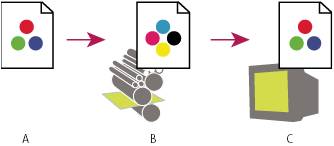
Предварительная оценка окончательного вывода с помощью цифровой цветопробы
A. Документ создан в своем рабочем цветовом пространстве. B. Цветовые значения документа пересчитываются для цветового пространства выбранного профиля цветопробы (как правило, это профиль устройства вывода). C. Монитор отображает цветовые значения, пересчитанные для профиля цветопробы.
Гибкие цветопробы
1. Выберите «Просмотр» > «Параметры цветопробы» и выполните одно из следующих действий.
· Выберите стиль, соответствующий имитируемым условиям вывода.
· Чтобы задать собственные параметры цветопробы для конкретных условий вывода, выберите пункт «Заказной» (Photoshop и InDesign) или «Заказные настройки» (Illustrator). Этот параметр рекомендуется использовать для наиболее точной имитации цветопередачи, которая будет в окончательном печатном документе.
Чтобы включить или отключить режим цифровой цветопробы, выберите в меню «Просмотр» пункт «Цветопроба». Если режим цифровой цветопробы включен, то рядом с пунктом «Цветопроба» установлен флажок, а в верхней части окна документа отображается название стиля или профиля цветопробы.
Примечание.
Чтобы сравнить цвета в исходном изображении с цифровой цветопробой, откройте документ в новом окне до включения режима цветопробы.
Стили цифровой цветопробы
Раб. прост-во CMYK: создает цифровую цветопробу в текущей рабочей среде CMYK, заданном в диалоговом окне «Настройка цветов».
Документ CMYK: создает цифровую цветопробу на основе профиля CMYK документа.
Голубая форма/Пурпурная форма/Желтая форма/Черная форма/Формы CMY (Photoshop): создает цифровую цветопробу определенных цветов красок CMYK с использованием текущей рабочей среды CMYK.
Legacy Macintosh RGB (Photoshop и Illustrator): создает цифровую цветопробу, имитируя Mac OS 10.5 и более ранних версий.
Internet Standard RGB (Photoshop и Illustrator): создает цифровую цветопробу, имитируя Windows и Mac OS 10.6 и более поздних версий.
Пространство монитора RGB: создает цифровую цветопробу RGB, используя текущий профиль монитора в качестве профиля пробы.
Примечание.
Для параметров «Legacy Macintosh», «Internet Standard» и «Monitor RGB» предполагается, что моделируемое устройство будет отображать документ, не используя функцию управления цветом. Для документов с пространствами Lab и CMYK эти параметры недоступны
Дальтонизм (Photoshop и Illustrator): создает цифровую цветопробу, которая отражает цвета, которые воспринимает дальтоник. Два параметра цифровой цветопробы, «Протанопия» и «Дейтеранопия», имитируют восприятие цвета при наиболее распространенных формах дальтонизма. Более подробно об этом см. в Экранная цветопроба для лиц, страдающих дальтонизмом (Photoshop и Illustrator).
Пользовательские параметры цифровой цветопробы
Имитир. устройство: задает цветовой профиль устройства, для которого создается цветопроба. Полезность выбранного профиля зависит от того, насколько точно он описывает работу устройства. Наиболее точные цветопробы часто создаются с помощью пользовательских профилей для конкретных сочетаний бумаги и принтера.
Сохранять значения CMYK/Сохранять значения RGB: имитирует, как цвета будут отображаться без преобразования в цветовое пространство устройства вывода. Их лучше всего использовать с технологией стабильного воспроизведения CMYK.
Метод рендеринга (Photoshop и Illustrator): этот параметр определяет метод рендеринга при преобразовании цветов в пространство имитируемого устройства, если параметр «Сохранять значения» не выбран.
Компенсация точки черного (Photoshop): сжатие точки черного обеспечивает детализацию теней в изображении путем имитации полного динамического диапазона устройства вывода. Выберите этот параметр, если при печати планируется использовать компенсацию точки черного (что рекомендуется в большинстве случаев).
Имитировать цвет бумаги: имитирует неяркий белый цвет настоящей бумаги согласно профилю цветопробы. Этот параметр поддерживается не всеми профилями.
Имитировать черную краску: имитирует темно-серый цвет, который на многих принтерах получается вместо черной плашки, согласно профилю цветопробы. Этот параметр поддерживается не всеми профилями.
Примечание.
Чтобы выбрать в Photoshop пользовательские параметры цветопробы в качестве параметров по умолчанию для документов, закройте окна всех открытых документов до того, как выбрать пункт меню «Просмотр» > «Параметры цветопробы» > «Пользовательские».